Zunächst müssen Sie festlegen, wie viele Zahlungsmethoden Sie verwenden möchten. In diesem Beispiel haben wir zwei Zahlungsmethoden, PayPal Standard und Bestellung.
In unserem Fall werden wir insgesamt drei Formulare haben:
- Hauptformular – das Hauptformular, das die beiden Formulare beherbergen wird.
- PayPal Standard Formular – wird die erste Zahlungsmethode sein.
- Bestellformular – wird die zweite Zahlungsmethode sein.
Schritt 1: Erstellen Sie das erste Formular
- Gehen Sie zu Ihrem Formular-Generator und fügen Sie ein Einzelauswahl-Element hinzu und beschriften Sie es mit „Zahlungsmethode“.
Dieses Feld dient als Option für die Benutzer, um die von ihnen bevorzugte Zahlungsmethode auszuwählen. Sie können auch andere Felder verwenden, aber wir möchten, dass die Benutzer nur eine Art von Zahlungsmethode wählen, also können Sie entweder ein Optionsfeld oder ein Dropdown wählen.
- Wir fügen dann zwei iFrame einbetten Widgets hinzu, in die die Zahlungsformulare PayPal Standard Formular und Bestellformular eingebettet oder geladen werden.
Wir belassen es vorerst bei dem Hauptformular.
Schritt 2: Einrichten des ersten Zahlungsformulars (PayPal Standard)
Wir erstellen ein neues Formular und richten ein PayPal Standard-Zahlungsgateway ein. Wählen Sie auf der Registerkarte Zahlungen die Option PayPal Standard und fügen Sie sie zu Ihrem Formular hinzu.
Um mehr über die Einrichtung der Zahlungsintegrationen zu erfahren, können Sie mit diesen Anleitungen beginnen:
Schritt 3: Einrichten des zweiten Zahlungsformulars (Bestellung)
Wie in Schritt zwei werden wir ein weiteres Zahlungsformular erstellen. Diesmal verwenden wir Bestellung als Zahlungsportal.
Das Bestellungsauftrag Zahlungs-Gateway ist nicht mit Zahlungsdiensten von Dritten integriert. Es wird in der Regel verwendet, wenn Sie möchten, dass Ihre Benutzer per Überweisung oder Einzahlung auf Ihr Bankkonto zahlen. Sie können ein Paragraf-Element verwenden, um den Nutzern mitzuteilen, wohin sie die Zahlungen schicken sollen.
Schritt 4: Ermitteln Sie die URL der Zahlungsformulare
Die Formular-URL finden Sie auf der Registerkarte Veröffentlichen des Formulars Generator.
Schritt 5: Einbetten der Zahlungsformulare in das Hauptformular
Gehen Sie nun zurück zum Hauptformular und setzen Sie die URLs für jedes der iFrame Embed Widgets.
- Öffnen Sie das Widget-Einstellungsfenster, indem Sie auf das Zeichen des Widgets klicken.
- Fügen Sie die URL des PayPal Standardformulars in das Feld Frame URL ein.
- Machen Sie dasselbe mit dem anderen Widget für das Bestellformular.
Schritt 6: Einrichten der Bedingungen
Wir möchten das Zahlungsformular nur in Abhängigkeit von der Auswahl, die der Benutzer auf der Optionsschaltfläche getroffen hat, anzeigen. Dazu verwenden wir die Bedingung Feld anzeigen/ausblenden. Wenn Sie tiefer in dieses Thema eintauchen möchten, finden Sie hier eine Anleitung zum Thema „Felder basierend auf der Antwort des Benutzers anzeigen oder ausblenden“.
- Klicken Sie oben auf Einstellungen und dann auf Bedingungen auf der linken Seite. Hier können Sie eine Feld anzeigen/ausblenden Bedingung erstellen.
- Nun erstellen Sie zwei Bedingungen, die das spezifische IFrame einbetten Widget basierend auf der ausgewählten Zahlungsmethode anzeigen:
- Wenn die Zahlungsmethode gleich „PayPal“ ist, dann zeigen Sie das PayPal Formular iFrame.
- Wenn die Zahlungsmethode gleich „Bestellung“ ist, dann zeigen Sie das Bestellformular iFrame.
Sie haben jetzt Formulare, die mehrere Zahlungsoptionen zulassen.
Hinweis
Stellen Sie sicher, dass Sie die Schaltfläche Submit aus Ihrem Hauptformular entfernen. Die Benutzer werden die Einträge von einem der Zahlungsformulare aus übermitteln.
Sie können sehen, wie mein Hauptformular auf diesem Formular-Link funktioniert: https://www.jotform.com/213133454169958
Für ein komplexeres Formular können Sie diese Anleitung lesen, wie Sie ein Mehrfachzahlungsformular mit dem Mehrfachzahlungsformular aus der Formulargalerie aktualisieren: Wie man das Mehrfachzahlungsformular aktualisiert
Eine andere Möglichkeit besteht darin, die Benutzer auf eine andere Formular-URL umzuleiten, die auf der gewählten Zahlungsmethode basiert. Hier finden Sie eine Anleitung zum „Ändern der Dankeseiten-URL basierend auf einer Bedingung“.
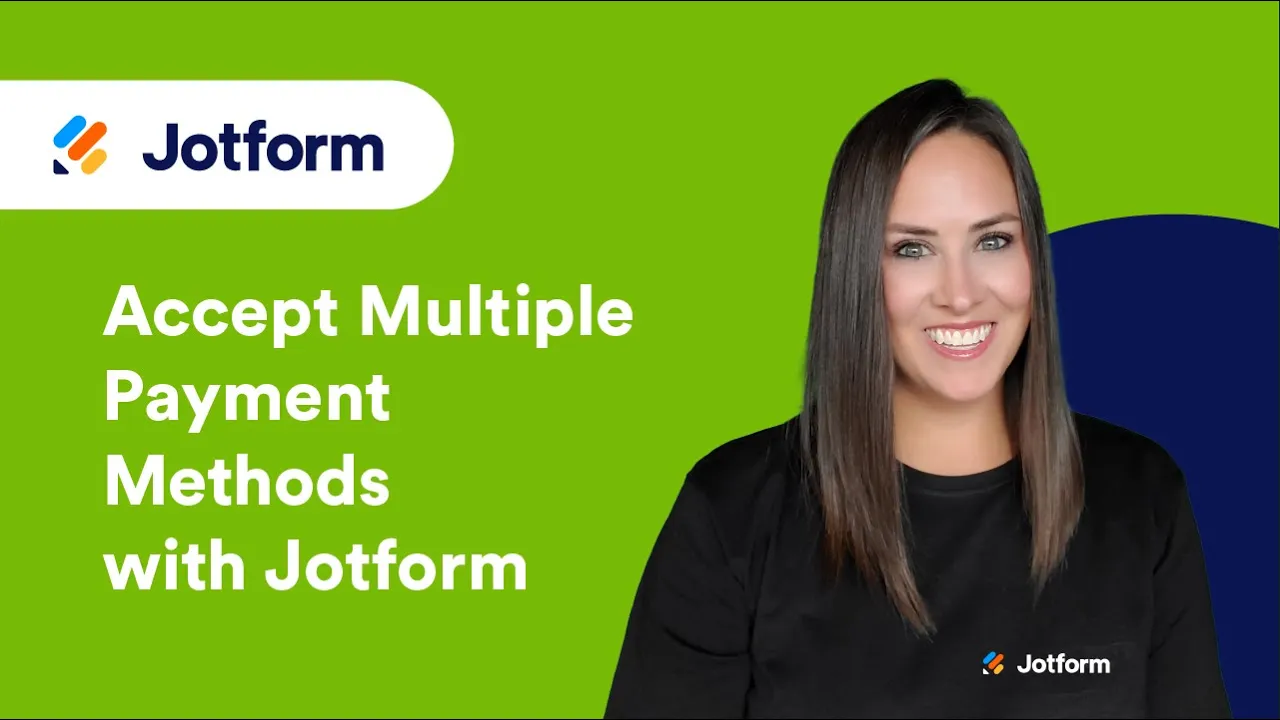










Kommentar abschicken: